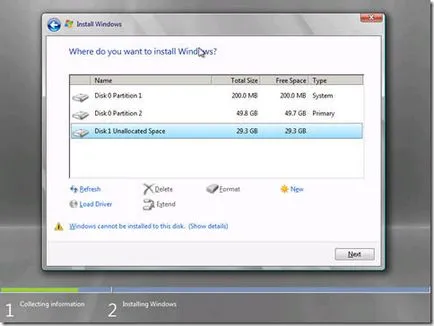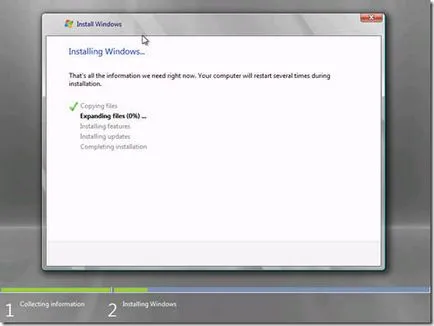Windows 7 telepítése egy virtuális lemezt
Először is ezt a bejegyzést azok számára, akik szeretnék kipróbálni a Windows 7 munka a számítógépen, de valamilyen oknál fogva nem kockázat, hogy ezt - nem akar, például újraparticionálására a merevlemez partíciók vannak kétségei vannak a jövőbeni teljesítményre, illetve kompatibilitás a már telepített operációs rendszer. De hála néhány új funkciók a Windows 7 - ez nem jelent problémát. Most már lehet telepíteni az új Windows 7 operációs rendszer mellett a meglévő, semmilyen módon nem befolyásolja az alapvető funkciókat, a bontást lemez vagy fájl szerkezetét. Ezen felül, akkor nyugodtan telepíthető nekolko független példányban Windows 7 ugyanazon a partíción, és sikeresen válthat közöttük.
Kilátások, mint tudjuk, a hatalmas, két gyors telepítésének biztosításához és hibatűrő és dinamikus terhelés kiegyenlítő ugyanazt virtualizáció. Most minden virtuális gép, hogy növelni kell a hardver erőforrásokat lehet lefordítani „természetes” állapot egyszerű irányítsa át a boot fájlt a fizikai host .vhd ezt a virtuális gépet, és fordítva - bármilyen operációs rendszer fut a fizikai host lehet azonnal átalakíthatjuk egy virtuális . Kilátások vonzó ... Amíg a korai megvalósítása "Rise of the Machines" és a "The Matrix" ... :)
És most - a lényeg ... Az elmélet gyakorlat nélkül - üres ... Tegyük fel, hogy van kéznél egy szerény PC vagy laptop, amelyen a merevlemez csak egy partíciót C és jelen van 50GB szabad hely. Itt szeretnénk telepíteni a Windows 7 béta, de még mindig tartja a lemezt ugyanaz a Windows Vista.
- Letölti a kívánt képet a Windows 7
- Write „a letöltött” .ISO képet a lemezre, vagy hogy egy bootolható USB egy kép a telepítés Windows 7 (nagyon hasznos a netbookok)
- Mi betölteni PC a kapott CD / USB
- Szeretnénk megerősíteni telepítést, válassza ki a nyelvet és kiadás, egyetértenek abban, hogy az engedélyt, és így tovább ... Mi nem félünk, az összes jelenlegi rendszer rendben lesz ...
- Elérjük a következő lépéseket a telepítő varázsló, ahol ki kell választania, vagy hozzon létre a partíciót, ahová telepíteni a Windows 7.
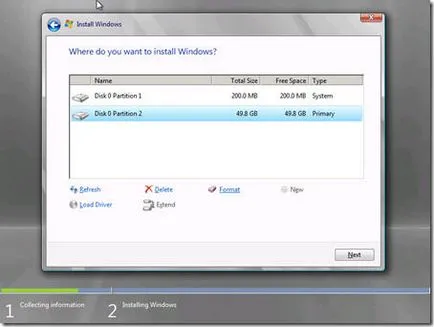
És most a figyelmet! Kövesse az utasításokat trükk ...!
Nyomja a Shift + F10. mester indít parancssor CMD.EXE. A CMD.EXE program futtatása diskpart. Egy kicsit előre, és kap egy meghívást DISKPART>
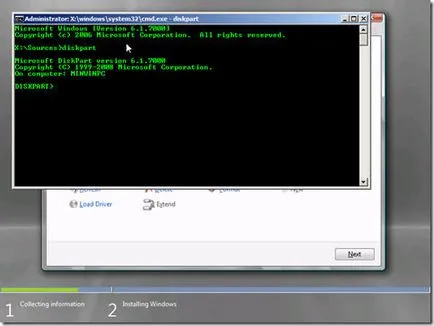
Következő egy pár lépésre - készítés közvetlenül .vhd fájl következő lemezre telepíteni egy új Windows 7, válasszuk ki és szerelje fel a fájlt, mint egy „igazi” szempontjából a mester telepítő lemezt.
A DISKPART> prompt, írja be a parancsot
létrehozásához vdisk file = "C: \ Win7.vhd" type = rögzített maximális = 30720
Ez a parancs létrehoz .vhd fájlt a C: meghajtó elemzi Win7.vhd (meghajtó, könyvtár helyét és a fájl neve attól a rendszertől és fantáziák), a maximális mérete a jövő virtuális lemez definíciója 30GB, és az a fajta .vhd mint „fix méretű”, azaz fájl kezdetben tartani 30GB a „szülő” fájlrendszert. Ez biztosítja a jobb teljesítményt és kisebb valószínűséggel a kudarc, pokolku ha megadjuk a típusát, mint „a dinamikusan bővülő” (type = bővíthető), akkor először is, ez lesz szükség további lemezmûveletek szükség, hogy növeljék a tényleges mérete .vhd, másrészt, ha „hirtelen” a szülő partíció a hely fölött, mielőtt a fájl eléri a maximális méretét -, akkor a következmények az operációs rendszer, amely használja ezt a fájlt, nincs válasz :) másrészt - 30 GB szabad lemezterület több mint elég ahhoz, hogy a rendszer telepítéséhez s még inkább, hogy a felhasználói fájlokat lehet tárolni a fájlrendszer „fizikai” lemez, amely szintén elérhető lesz az operációs rendszer telepítve .vhd. Ezután a dinamikus jellege lehetővé teszi, hogy valóban menteni lemezterület. A választás, mint mondják - az Ön számára. Egy teljesebb áttekintést létre vdisk paraméterek javasoljuk találkozik a futás a vonal DISKPART> paranccsal
segítsen létrehozni vdisk
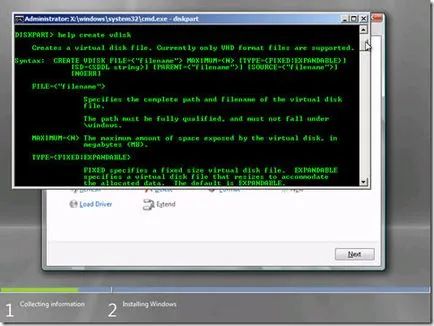
Sikeres lezárása után a parancs létrehozása (a folyamat hosszú időt vesz igénybe, hogy hozzon létre egy fix fájl mérete meghaladja az érték) a következő parancsokat:
DISKPART> select vdisk file = "C: \ Win7.vhd"
- egy lehetőség, hogy hozzon létre .vhd további műveletek alatt diskpart segédprogram
DISKPART> csatolja vdisk
- szerelje fel a kiválasztott .vhd-lemez, mint egy új lemez a rendszerünkben
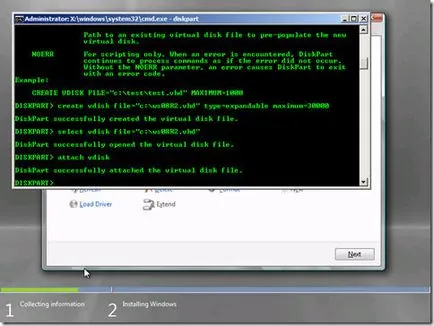
Sikeres elvégzése után minden művelet parancs exit exit a diskpart eszköz, és ismét a csapat exit - már a meghívás CMD.EXE hogy zárja be a parancssort.
Visszatértünk a telepítő varázsló választható meghajtót telepíteni a Windows 7. kattintson a Frissítés gombra alább felsorolt meghajtók. Tekintse meg az új meghajtót, válassza ki, kattintson a Tovább gombra.